Apple Logic Pro 8 Manuel utilisateur
Guide TDM Logic Pro 8
Les stations de travail audionumériques (DAW, Digital Audio Workstation) utilisent en général une des deux approches de traitement du signal audio suivantes : les systèmes DSP (Digital Signal Processing, traitement numérique du signal) matériels dédiés
(systèmes TDM) ou les capacités de traitement natives du processeur de l’ordinateur.
Logic Pro vous permet d’utiliser à la fois les DSP de votre système TDM et les ressources de traitement natives du processeur de l’ordinateur.
La passerelle ESB TDM permet de relier ces deux types de traitement.
La passerelle ESB TDM permet au processeur de votre ordinateur de traiter un moteur audio (Direct TDM) d’une part, et au système DSP du matériel TDM d’en traiter un autre
(DAE).
Cela est possible grâce aux deux tables de mixage de Logic Pro : une table de mixage TDM (utilisant le moteur audio DAE) et une table de mixage native (appelée table de mixage DTDM).
La première se charge des modules TDM alors que la deuxième fonctionne avec les modules natifs, aussi bien au format Audio Unit qu’au format Logic.
Huit sorties de la table de mixage DTDM peuvent être dirigées vers la table de mixage
TDM.
Les signaux de sortie sont reçus par les entrées ESB TDM, à l’aide des logements d’entrée du canal auxiliaire TDM.
Ce système permet d’utiliser l’intégralité des pistes
Logic, les modules natifs et Audio Unit (y compris les instruments logiciels) avec le traitement DSP de votre système TDM.
Ce guide contient toutes les informations à connaître pour l’exploitation de votre matériel TDM avec Logic Pro 8.
Il vous permettra également d’en savoir plus sur ESB TDM et
EXS24 TDM.
Les fonctions de Logic Pro 8 sont décrites dans le
Manuel de l’utilisateur de Logic Pro 8.
1
Matériel audio et gestionnaires
Pour utiliser Logic Pro 8 avec le système TDM, vous avez besoin de Pro Tools HD 7.4
(sur les ordinateurs à processeur Intel ou PPC).
Â
Â
Â
Sélection et configuration d’un appareil
Il est possible de sélectionner et d’activer un appareil matériel audio directement dans
Logic Pro à l’aide de la zone de dialogue Appareils sous Logic Pro > Préférences > Audio.
Vous pouvez choisir entre les onglets Core Audio, DAE et Direct TDM dans la sous-fenêtre Appareils.
Core Audio :
l’onglet Core Audio permet d’activer et de régler les matériels audio utilisant des gestionnaires Core Audio.
Pour obtenir des informations détaillées sur les réglages Core Audio, consultez le Manuel de l’utilisateur
Logic Pro 8
.
DAE :
DAE est l’abréviation de Digidesign Audio Engine (moteur audio Digidesign).
Il s’agit d’un gestionnaire permettant d’accéder au matériel TDM (comprenant l’utilisation de puces DSP) dans Logic Pro 8.
Direct TDM :
le moteur audio Direct TDM (DTDM) natif de Logic Pro est utilisé pour le traitement de la table de mixage DTDM, que vous pouvez acheminer vers les entrées
(de canal auxiliaire) de la table de mixage TDM avec ESB TDM.
Ainsi le processeur de votre ordinateur peut effectuer un traitement natif (des instruments et des effets) dans Logic Pro, tout en utilisant le moteur DAE
Réglages DAE
Vous devez activer la fonction DAE pour pouvoir en définir les paramètres.
Pour cela, cochez la case Actif dans le coin supérieur gauche de l’onglet DAE.
Vous avez ainsi accès aux paramètres ci-dessous.
2
Â
Résolution globale :
ce paramètre permet de choisir entre un enregistrement et une lecture en 16 ou 24 bits.
Remarque :
le moteur audio DAE ne permet pas d’utiliser des fichiers 16 bits et des fichiers 24 bits simultanément.
Â
Â
Â
Â
Type PT HD :
ce paramètre vous permet de définir le nombre de pistes pour votre système Pro Tools HD.
Chaque entrée du menu local vous permet de définir le nombre de pistes requis, selon le nombre de configurations DSP Pro Tools HD que vous souhaitez utiliser et qui sont disponibles dans votre système.
Indicateur setup TDM :
l’indicateur setup TDM est une petite fenêtre indiquant l’état et la progression du traitement TDM en cours (l’insertion d’un module TDM, par exemple).
Ce paramètre permet d’activer ou de désactiver l’affichage de cette fenêtre.
Passer événements Claviers sur Plug-ins :
les raccourcis clavier qui ne sont utilisés par aucun module sont transmis et utilisés dans Logic Pro.
Normalement, cela permet aux fonctions Début et Fin de fonctionner comme d’habitude.
Si ce n’est pas le cas, utilisez les options de ce menu pour préciser que seulement certains raccourcis clavier doivent être transmis au module.
Toutes les autres combinaisons de touches sont alors reçues par Logic Pro.
Bouton Configuration de matériel Digidesign :
ce bouton permet d’ouvrir la fenêtre
Configuration de matériel Digidesign qui contient tous les réglages du système importants pour votre matériel.
Remarque :
les paramètres « Taille du Buffer de Calcul » et Comportement Rewire en bas de l’onglet Appareils n’ont aucun effet sur le moteur audio DAE.
3
Réglages Direct TDM
Pour activer l’appareil Direct TDM, cochez la case Actif dans le coin supérieur gauche de l’onglet Direct TDM.
4
Mode de piste Universelle
Lorsque le mode de piste universelle est activé, il est possible de lire des régions mono et stéréo sur une seule piste.
Les canaux audio pairs
ne sont alors pas
considérés comme les canaux droits du canal audio stéréo impair situé à leur gauche.
Chaque canal audio dispose de son propre bouton Format.
Selon le type de région lue, mono ou stéréo, le potentiomètre Pan se comporte comme un contrôle de balance ou de panoramique.
Si vous lisez une région mono et que le potentiomètre Pan est réglé sur la position centrale, le volume des signaux de sortie des deux canaux de la bande de canaux audio est alors identique.
Remarque :
le mode de piste universelle limite les capacités d’acheminement, puisqu’il ne permet pas le traitement séparé des canaux audio droits et gauches.
Le mode de piste non universelle est utile si vous souhaitez (ou avez besoin de) lire divers fichiers mono sur les canaux mono droits et gauches d’une seule bande de canaux audio, même si celle-ci est assignée en tant que canal stéréo.
Un module stéréo/stéréo inséré dans ce canal stéréo reçoit différents signaux pour les canaux droits et gauches.
À propos de TDM
Logic Pro vous permet d’utiliser les fonctions TDM prises en charge par les systèmes
Pro Tools HD.
TDM signifie Time Division Multiplexing (multiplexage par répartition dans le temps), c’est à dire une transmission entrelacée de plusieurs signaux audio numériques (ou flux) utilisant un bus de données unique.
Ce système de bus est physiquement isolé du bus système de l’ordinateur et relie les cartes PCI compatibles avec les fonctions TDM.
512 canaux audio numériques, d’une résolution de 24 bits chacun, peuvent être transmis sur le bus TDM.
Ces flux constituent les chemins empruntés par les signaux dans une table de mixage virtuelle.
Ils sont nécessaires à l’insertion de modules qui sont calculés par le matériel DSP et acheminés à travers chaque canal, ou bien sélectionnés à l’aide des bus auxiliaires.
Remarque :
remarquons toutefois que le compteur du canal TDM dépend de la fréquence d’échantillonnage.
Donc, si une fréquence de 88,2 ou 96 kHz est utilisée, seulement la moitié, c’est-à-dire 256, des 512 canaux disponibles pour un système PT HD sont utilisés.
Si la fréquence d’échantillonnage est de 192 kHz, 128 sont alors utilisés.
Différences par rapport au traitement natif
Le fonctionnement de Logic Pro avec un système TDM est en fait très similaire à celui de Logic Pro associé aux capacités de traitement natif de votre ordinateur.
Voici les principales différences entre les deux systèmes :
 Dans un système TDM, ce sont les puces DSP du matériel TDM qui effectuent tout le traitement audio.
Cela signifie que les modules Logic natifs ne peuvent pas être exécutés sur des systèmes DSP TDM.
Cependant, les modules TDM peuvent être pleinement exploités et automatisés.
 Le matériel TDM détermine l’ensemble des caractéristiques du système : le nombre de pistes, de modules TDM pouvant être utilisés simultanément, de sorties et d’entrées, etc.
Pour en savoir plus, consultez le manuel de vos configurations compatibles ProTools.
Â
Les enregistrements stéréo requièrent deux pistes et sont sauvegardés dans deux fichiers distincts.
Dans la fenêtre Arrangement, un enregistrement stéréo est traité comme deux régions liées utilisant deux pistes.
Dans l’éditeur des échantillons, les enregistrements stéréo s’affichent comme un seul fichier stéréo.
Tous les canaux audio impairs peuvent être réglés sur stéréo.
Dans ce cas, les canaux audio pairs sont reliés aux canaux impairs qui les précèdent.
Le canal impair contrôle alors les deux canaux de l’enregistrement stéréo.
 Le moteur audio DAE ne prend pas en charge le moteur QuickTime, c’est pourquoi les fonctions vidéo de Logic Pro ne sont pas disponibles si vous travaillez exclusivement avec le moteur DAE.
Pour utiliser ces fonctions, activez dans ce cas Core Audio ou DTDM.
5
6
Modules TDM
Les modules et les réglages TDM peuvent être utilisés dans Logic Pro.
Vérifiez que les modules sont correctement installés.
L’utilisation de modules TDM est semblable à celle de modules natifs.
Les modules TDM peuvent être complètement automatisés.
Remarque :
Logic Pro ne prend en charge ni les fonctions TDM Surround, ni plusieurs modules mono comprenant au moins deux canaux.
Les réglages du module TDM sont enregistrés avec le projet et sont automatiquement repris au chargement suivant du projet.
Logic Pro peut lire le format Digidesign des réglages de modules (les réglages de la plupart des modules sont enregistrés sous ce format).
Logic Pro affichent automatiquement les fichiers correspondants dans la zone de sélection des fichiers au moment du téléchargement des réglages, grâce au menu Réglages de la fenêtre des modules.
Les fichiers de réglages se trouvent généralement dans un dossier Settings (Réglages), à l’intérieur du dossier Mac OS X Library/Application Support/Digidesign.
Le nom du dernier réglage utilisé est indiqué par un point dans la liste du menu.
Prise en charge des chaînes latérales du module TDM
Vous pouvez sélectionner une source différente pour l’entrée de la chaîne latérale
(ou entrée d’une clé) dans certains modules TDM (Compressors, Noise Gates, Vocoders, etc.).
Tous les bus, pistes ou entrées peuvent être utilisés comme source d’entrée d’une chaîne latérale.
Modules RTAS
Les modules RTAS sont incompatibles avec Logic Pro 8 ; seuls les modules Audio Unit,
TDM et natifs Logic Pro sont pris en charge.
Si vous disposez de modules RTAS, installez les modules Audio Unit équivalents pour utiliser Logic Pro.
La plupart des modules sont disponibles sous plusieurs formats.
Si aucune version Audio Unit n’est disponible sur le CD d’installation de votre module
RTAS, rendez-vous sur le site web des fabricants de modules.
Fonctionnalités TDM spécifiques
Si vous souhaitez utiliser les fonctions TDM de votre matériel avec Logic Pro 8, lisez bien les informations ci-dessous.
Module de table de mixage TDM
Vérifiez que le dossier Plug-ins (Modules, accessible depuis le dossier DAE) contient seulement un module de table de mixage ; la table de mixage stéréo ou la table de mixage stéréo avec dithering.
Ce dossier peut également contenir un des modules de mixage Surround, mais ceux-ci ne fonctionnent pas dans Logic Pro.
Modification de la profondeur de bits globale
Si vous utilisez du matériel TDM, vous pouvez choisir entre une profondeur de 16 ou de 24 bits lorsque vous ouvrez Logic Pro pour la première fois.
Vous pouvez également modifier la profondeur de bits globale à tout moment dans l’onglet DAE qui se trouve sous Logic Pro > Préférences > Audio > Appareils .
Éditeur des échantillons
Toutes les fonctions de l’éditeur des échantillons sont exploitables sur des fichiers audio de 16 et de 24 bits.
Vous pouvez même échanger du son dans les deux sens (entre les fichiers de 16 et de 24 bits) avec DTDM, grâce aux commandes Copier et Coller.
Remarque :
les modules AudioSuite sont pris en charge pour les profondeurs de 16 et de 24 bits avec DAE.
7
8
Utilisation simultanée de TDM avec d’autres matériels
Pour utiliser un système TDM et un autre matériel audio simultanément, lisez bien les informations ci-dessous.
Contrôle de la lecture
Le chutier Audio, le navigateur et l’éditeur des échantillons vous permettent de choisir l’unité matérielle servant à la lecture.
Cliquez sur le bouton Pré-écoute tout en maintenant la touche Contrôle enfoncée, puis choisissez le matériel dans le menu contextuel :
 Si vous choisissez Core Audio, une bande de canaux audio supplémentaire (appelée
Pré-écoute) est créée automatiquement dans l’environnement et utilisée pour la lecture.
 Si vous choisissez le moteur audio DAE, la bande de canaux audio (disponible selon votre configuration) portant le numéro le plus élevé est utilisé pour la lecture.
Ce canal peut être assigné à une piste d’arrangement si vous utilisez les fonctions de création de piste.
Nombre total de pistes audio
Lorsque vous utilisez plusieurs matériels audio en même temps, le nombre de pistes de lecture ne peut être déterminé simplement en les additionnant.
C’est le cas notamment lorsque les systèmes connectés exigent beaucoup des capacités processeur.
Le nombre de pistes peut également être réduit si les systèmes connectés utilisent le bus disque dur.
L’incidence (se traduisant par une hausse du nombre total de pistes) peut être amoindrie en utilisant plusieurs disques durs pour les différents systèmes.
Par exemple, un système DTDM ou Core Audio et/ou une séquence QuickTime utilisent un disque interne, alors que le moteur DAE utilise un disque FireWire externe.
ESB TDM et EXS24 TDM
Les modules ESB TDM et EXS24 TDM permettent d’améliorer la fonctionnalité du système TDM en étendant les capacités de la table de mixage TDM.
En travaillant en
44,1/48 kHz, vous disposez alors de 32 canaux supplémentaires.
Ces canaux supplémentaires peuvent être utilisés pour des instances d’échantillonneur EXS24 TDM multiples et jusqu’à huit entrées peuvent être assignées à partir du moteur DTDM (moteur audio natif exécuté en parallèle au moteur DAE).
À propos d’ESB TDM et EXS24 TDM
Le module ESB TDM vous permet d’assigner jusqu’à huit canaux audio de la table de mixage DTDM native (processeur de l’ordinateur) à la table de mixage TDM utilisant le traitement DSP.
Cela revient à disposer d’un ordinateur équipé d’une carte avec une sortie numérique multicanal et physiquement connecté à un deuxième module d’entrée multicanal pour votre système TDM.
ESB TDM remplace efficacement le gestionnaire et les sorties numériques de la carte audio, l’interface audio TDM et les câbles qui les relient.
ESB TDM achemine les signaux numériques grâce au logiciel installé sur l’ordinateur, sans requérir de matériel supplémentaire installé ou connecté.
Le module EXS24 TDM permet d’insérer des échantillonneurs EXS24 mkIl (32 mono et
16 stéréo), dans les logements d’insertion supérieurs de la bande de canaux auxiliaires dans la table de mixage TDM.
Les logements d’insertion suivants permettent aux modules d’effets TDM de traiter les signaux en sortie de l’échantillonneur.
Remarque :
le module EXS24 TDM est disponible en mono ou en stéréo, mais pas pour des sorties multiples.
EXS24 TDM ou ESB TDM ?
Si vous souhaitez exclusivement traiter les signaux de sortie (jusqu’à 32) des échantillonneurs EXS24 TDM avec des modules d’effets TDM, lisez la rubrique EXS24 TDM suivante.
N’oubliez pas que si vous souhaitez utiliser un module EXS24 TDM uniquement, vous n’avez pas besoin d’activer la fonction DTDM en plus du moteur DAE (excepté si vous devez utiliser les fonctions vidéo de Logic Pro).
Dans le cas où vous souhaiteriez utiliser à la fois le système audio natif de Logic Pro
(DTDM) et votre système TDM, consultez la rubrique
Les informations contenues dans cette rubrique sont également valables pour l’acheminement des signaux traités de manière native (à partir d’autres instruments Audio Unit ou
Logic Pro ) dans la table de mixage TDM.
9
EXS24 TDM
Si la table de mixage TDM ne contient aucune bande de canaux auxiliaire, créez-les dans le projet.
Pour créer des bandes de canaux TDM s’affichant à la fois dans la table de mixage et dans la fenêtre Appareils :
1
Ouvrez la zone de dialogue Nouvelles pistes en procédant de la manière suivante :
Â
Cliquez sur le bouton Nouvelles pistes.
 Sélectionnez Piste, puis Nouveau dans la fenêtre Appareils (ou utilisez le raccourci clavier correspondant).
2
Dans la zone de dialogue Nouvelles pistes, vérifiez que le bouton Auxiliaire (pour
EXS24 TDM) est activé.
3
Sélectionnez d’autres réglages (nombre de pistes, etc.) si nécessaire.
4
Cliquez sur OK.
Pour insérer le module EXS24 TDM :
m
Cliquez sans relâcher sur le logement d’insertion supérieur d’une bande de canaux auxiliaires TDM.
Un menu local apparaît permettant de choisir le module EXS24 TDM.
10
Pour lire l’échantillonneur EXS24 TDM inséré dans le canal aux 1/2 :
m
Sélectionnez la piste auxiliaire dans la fenêtre Arrangement.
Une fois la piste sélectionnée, vous pouvez lire et enregistrer l’instance de l’échantillonneur.
Les logements d’insertion qui suivent (à partir du deuxième) dans la bande de canaux permettent d’insérer des modules d’effets TDM, utilisés pour le traitement du signal de sortie de l’échantillonneur.
Les options de traitement plus avancées utilisant les envois
(menant vers les bus d’effets) et les acheminements de sortie fonctionnent normalement.
Le paramètre d’assignation d’entrée en revanche n’a aucun effet car cela revient
à utiliser des instruments TDM (tels que Virus TDM).
ESB TDM
ESB TDM permet d’assigner les sorties de la table de mixage DTDM (traitées par le moteur audio DTDM natif) vers les entrées de la table de mixage TDM.
Vous pouvez activer le gestionnaire DTDM dans l’onglet Appareils sous Logic Pro > Préférences > Audio.
Vous en saurez plus sur les paramètres du gestionnaire DTDM en lisant la rubrique
« Réglages Direct TDM » à la page 4.
Selon le nombre de types de bandes de canaux requis, votre la table de mixage DTDM peut ressembler à ceci :
Cette la table de mixage, par exemple, comporte six types de bande de canaux audio, deux bandes de canaux auxiliaires, deux bandes de canaux instruments et deux sommes stéréo.
Il est possible d’utiliser jusqu’à 255 bandes de canaux audio et 64 bandes de canaux auxiliaires.
11
Les huit signaux de sortie de cette table de mixage sont assignés dans la table de mixage
TDM.
Les signaux de sortie sont reçus par les entrées ESB TDM (définies comme sources d’entrée sur les bandes de canaux auxiliaires TDM).
Dans l’exemple suivant les canaux
1 à 8 ont été configurés de cette façon :
Dans les bandes de canaux auxiliaires mono, vous pouvez sélectionner le canal de sortie de la table de mixage DTDM (ESB 1 à 8).
Les canaux auxiliaires stéréo peuvent être définis en tant que paires de canaux d’entrées ESB1–2, 3–4, 5–6 et 7–8.
Vérifiez les entrées disponibles :
12
Logic Pro 8 traite les réglages de canaux stéréo et mono séparément.
Vous pouvez donc configurer les entrées ESB pour huit canaux mono et activer ensuite la fonction stéréo des canaux audio.
Après avoir configuré les canaux de sortie DTDM pour chaque entrée, enregistrez votre projet en tant que modèle.
Cela vous permet de passer rapidement des configurations mono à stéréo sans devoir modifier manuellement les réglages.
Conseils et astuces
Cette rubrique contient des conseils et des astuces très pratiques pour l’utilisation de Logic Pro avec du matériel TDM.
Importation de projets élaborés sur un autre matériel
Si vous souhaitez simplement utiliser les capacités de traitement natif de Logic Pro, démarrez Logic Pro en utilisant Core Audio (et activez le gestionnaire Digidesign
Core Audio).
Une fenêtre apparaît alors pour indiquer si vous souhaitez procéder à la conversion automatique d’un projet créé sur un système autre que Core Audio.
Pour cela, le réglage du mode de piste universelle doit être identique sur les deux systèmes.
N’oubliez pas qu’il peut y avoir des problèmes de compatibilité avec certains modules et/ou réglages, comme mentionné plus haut.
Si vous souhaitez perfectionner ce projet, en ajoutant par exemple des instruments et des modules TDM, chargez-le dans le système DAE/DTDM.
Pour charger un projet provenant d’un système Core Audio dans un système DAE/DTDM :
1
Désactivez DAE et vérifiez que la fonction DTDM est activée.
2
Vérifiez que le réglage du mode de piste universelle est le même pour Core Audio
(sur le système d’origine du projet) et DTDM sur votre système.
3
Ouvrez le projet.
Une fenêtre apparaît dans laquelle vous pouvez activer, si vous le souhaitez, la conversion automatique vers DTDM.
Logic Pro 8 charge alors le projet dans une environnement DTDM et vérifie si une bande de canaux est disponible pour chacun des canaux de votre matériel.
Dans le cas contraire, les bandes de canaux nécessaires sont créées.
Cela signifie que chaque fois que vous changez de matériel pour un ordinateur donné ou que vous transférez un projet sur un autre ordinateur (équipé de matériel différent), les bandes de canaux varient également (mais elles conservent leurs réglages d’envoi, d’effets et d’égalisation).
Si les modules utilisés par le projet sont différents sur les deux ordinateurs, les modules non disponibles sont grisés dans les logements d’insertion des canaux correspondants.
Vous devez alors insérer ou remplacer manuellement ces modules par des modules disponibles et compatibles sur l’ordinateur cible.
13
4
Une fois le projet chargé, réactivez la fonction DAE.
Remarque :
vous devez rouvrir Logic Pro après avoir activé la fonction DAE.
5
Lancez de nouveau Logic Pro et ouvrez le projet converti.
Toutes les sorties DTDM sont assignées vers une des sorties ESB.
6
Créez les bandes de canaux auxiliaires DAE requis.
7
Choisissez les sorties ESB dans le ou les logements de sortie de la ou des bandes de canaux auxiliaires.
Utilisation des systèmes DAE, DTDM et Core Audio simultanée ?
Il est déconseillé d’utiliser plus de deux moteurs audio simultanément dans Logic Pro 8.
La tension sur le bus PCI peut s’avérer problématique et créer plusieurs erreurs DAE.
Utilisez plutôt la fonction DAE, avec un système DTDM.
Le cas échéant, optez pour DAE et Core Audio.
Performances du système et utilisation de TDM DSP
La fenêtre Performances du système de Logic Pro n’affiche pas de traitement natif utilisant le système DAE, sans doute car plusieurs instruments EXS24 TDM ont été insérés.
Vérifiez le chargement DSP dans la fenêtre Utilisation de DSP TDM (Options > Audio >
Utilisation de DSP TDM).
14
Stratégies de mixage (Bounce)
Le moyen le plus simple d’effectuer un bounce stéréo est de sélectionner Fichier >
Bounce.
La zone de dialogue Bounce apparaît alors pour les sorties 1/2 de votre matériel audio principal.
Il est fortement recommandé d’utiliser la première paire de sorties de votre appareil audio pour les tâches de lecture principale.
Remarque :
si vous utilisez d’autres bandes de canaux de sortie pour les tâches de lecture principale, servez-vous du bouton Bounce de ces canaux.
Vous pouvez régler le format de fichier, la profondeur de bits et la fréquence d’échantillonnage du fichier bounce dans la zone de dialogue Bounce.
Vous en saurez plus sur les paramètres de bounce en consultant le
Manuel de l’utilisateur Logic Pro 8
.
DAE
Vous pouvez effectuer des bounces en temps réel mono, stéréo et aux formats
Surround pris en charge par Logic Pro 8.
DAE ne permet pas l’utilisation de bounces hors connexion.
Souvenez-vous qu’aucune des fonctionnalités Surround TDM ne sont disponibles dans Logic Pro.
DTDM
Si vous utilisez les canaux de sortie DTDM, toutes les fonctionnalités de bounce en ligne et hors ligne fournies par Core Audio sont disponibles.
©
2007 Apple, Inc.
Apple, le logo Apple, FireWire, Logic, Mac, Mac OS et QuickTime sont des marques d’Apple Inc.
déposées aux
États-Unis et dans d’autres pays.
Intel, Intel Core et Xeon sont des marques d’Intel Corp.
aux États-Unis et dans d’autres pays.
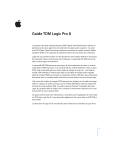
Enlace público actualizado
El enlace público a tu chat ha sido actualizado.